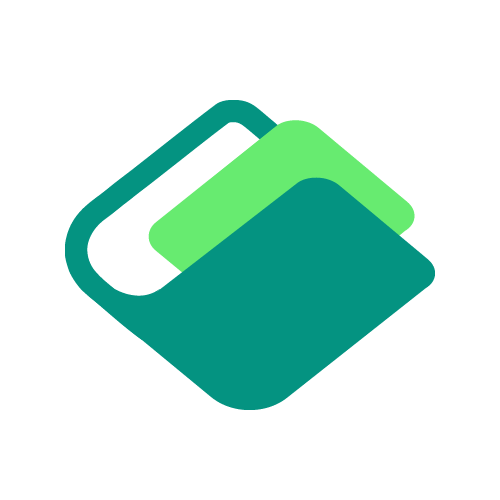1、进入管理分销商品,点击【创建分销产品】,支持手动创建、Excel表格导入、店铺产品导入三种创建方式
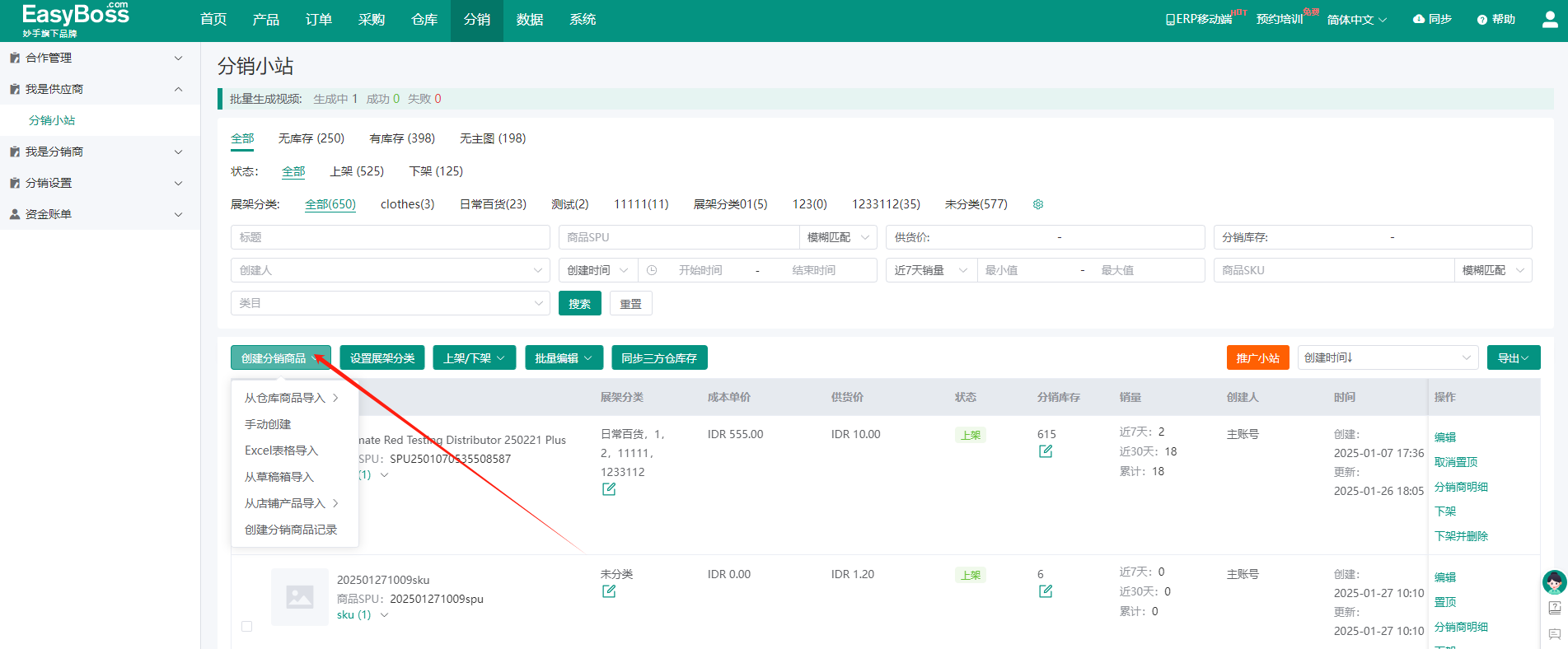
2、上传、创建分销商品
(1)从店铺产品导入
如果EasyBoss中有授权店铺,并且店铺中已有发布商品在售卖的情况下,可直接使用店铺产品导入,上传到分销商品中
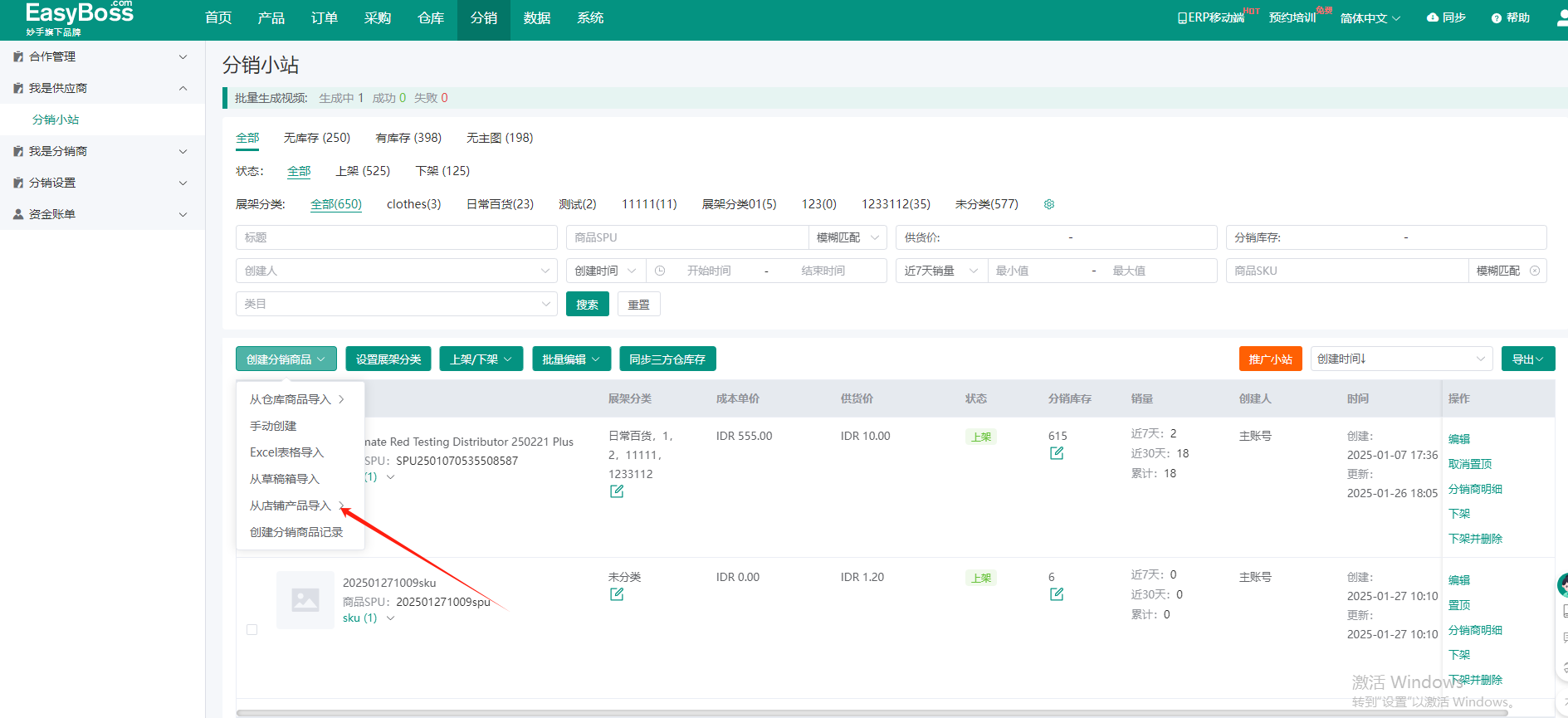
①手动选择导入
点击【手动选择导入】,在“选择店铺产品”的弹窗中,会显示已授权店铺的产品,支持按照平台、店铺、标题、货源平台、产品在售状态等筛选产品;
勾选需要的商品,支持按勾选创建分销商品/按筛选结果创建分销商品
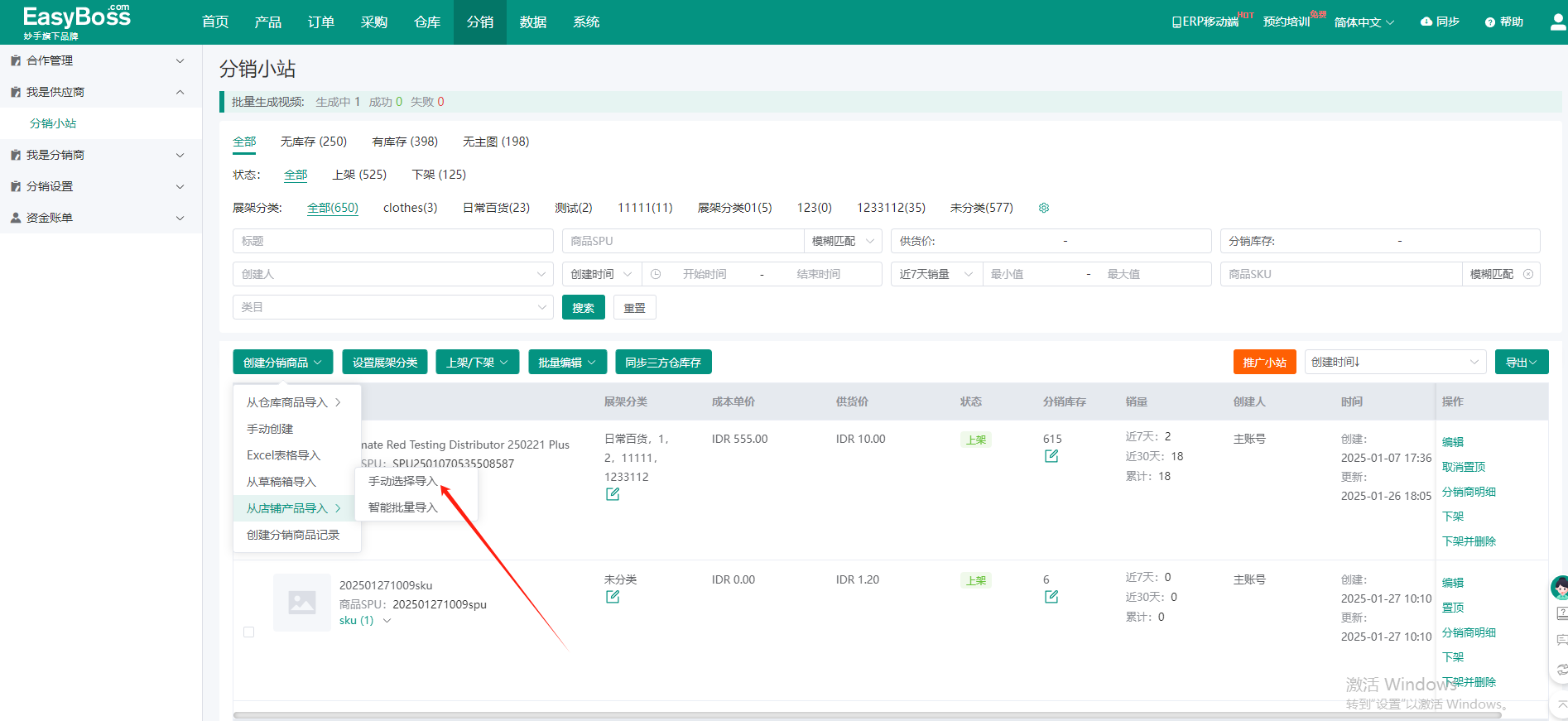
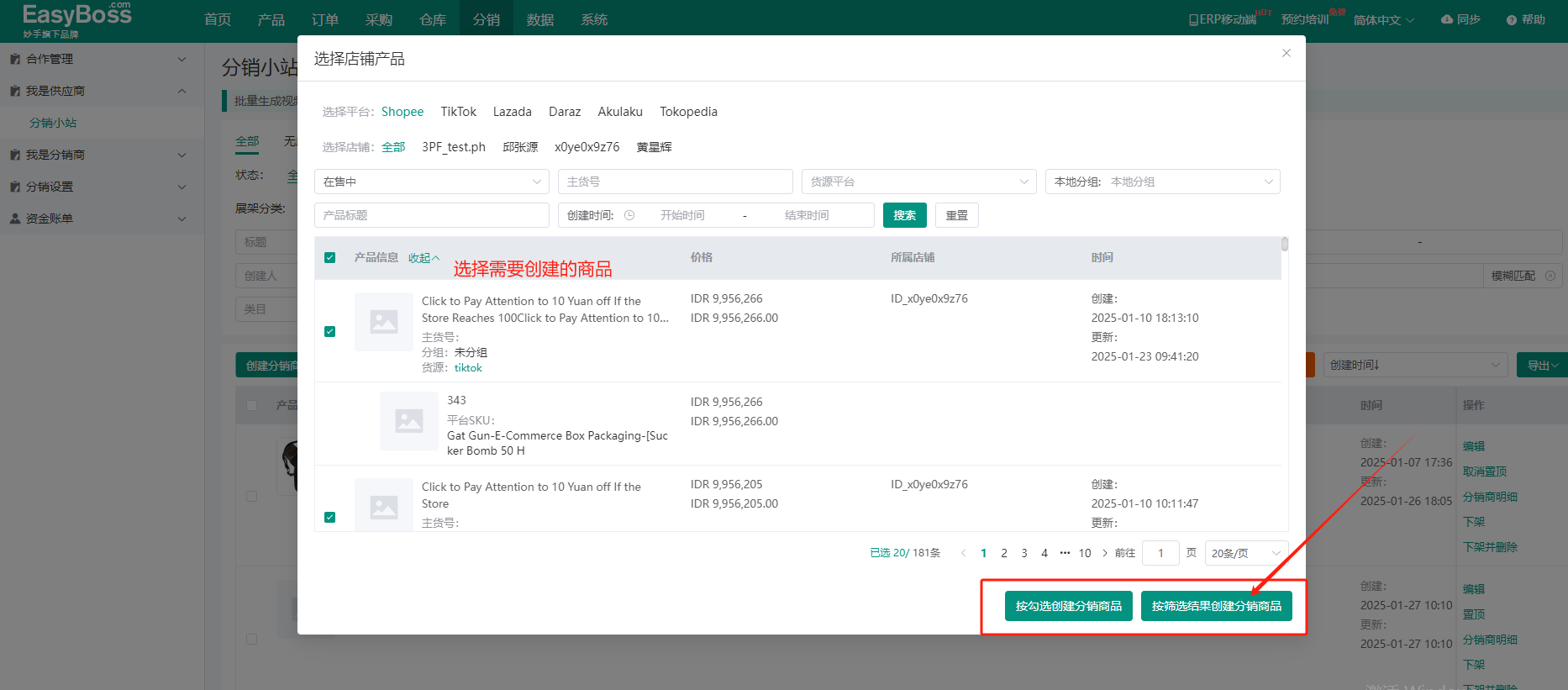
点击后,需要在弹窗中针对已选产品批量设置供货价、想通SPU、SKU如何处理等
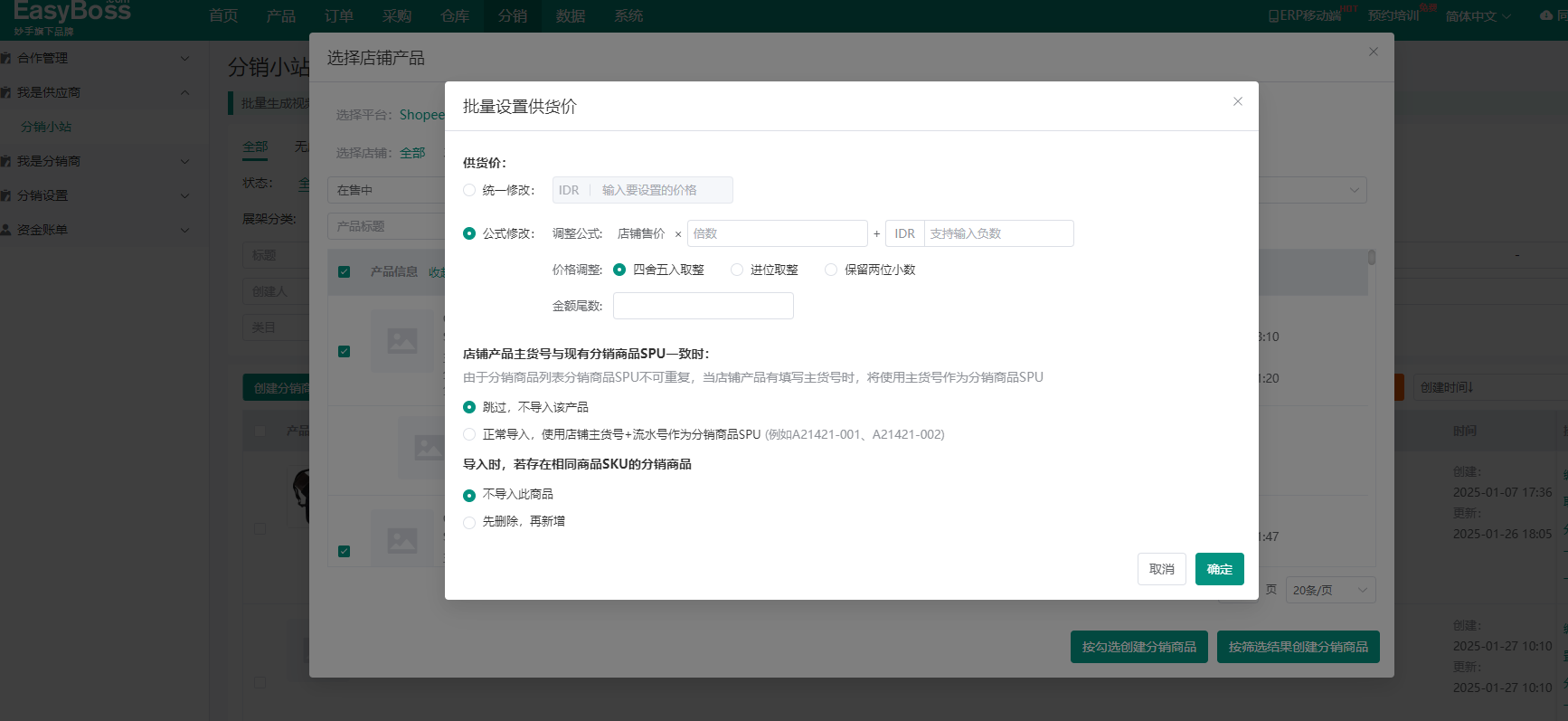
②智能批量导入
点击【智能批量导入】,在弹窗中,根据设置内容制定店铺商品范围后,再设置供货价,以及设置SPU生成规则,最后点击【确认导入】,系统会根据设置的内容,将符合条件的店铺商品导入到分销商品中
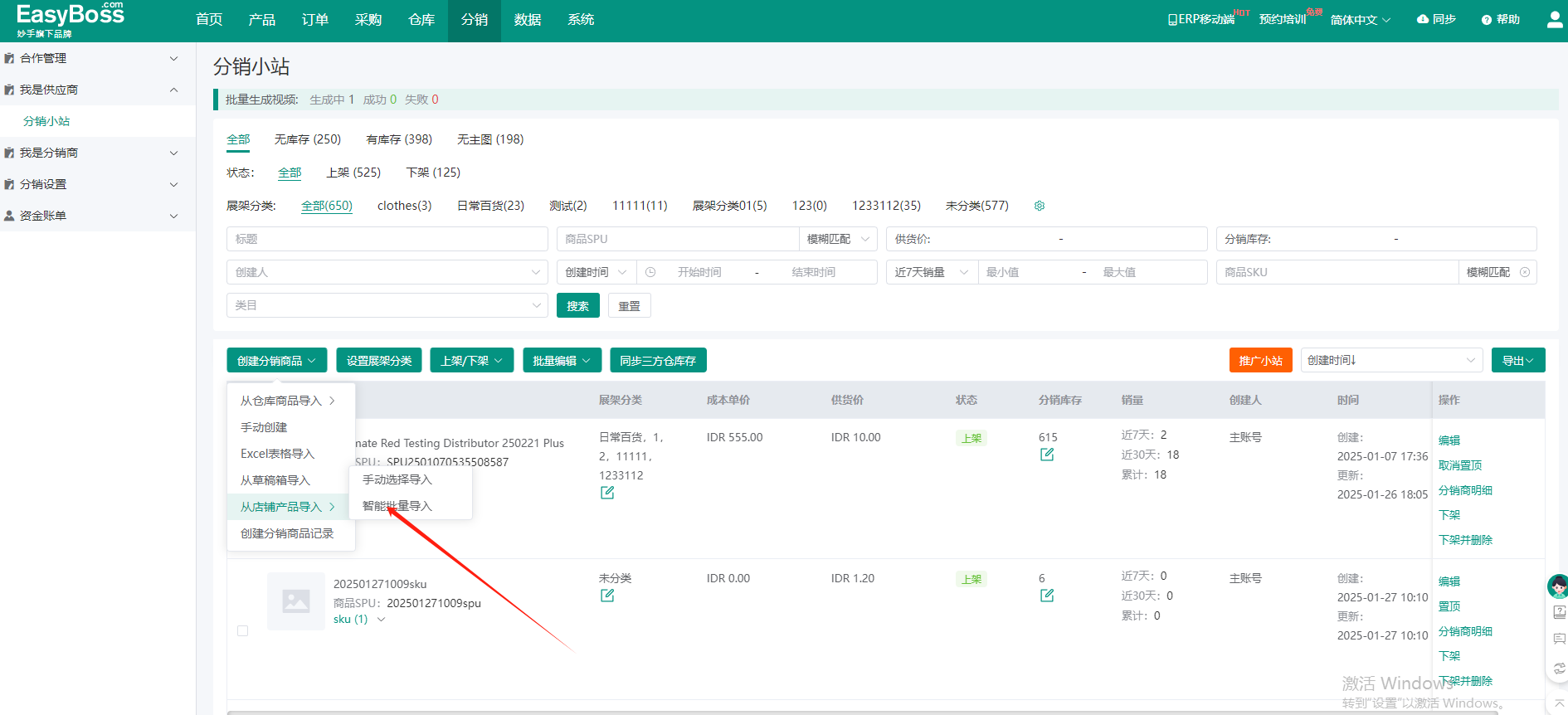
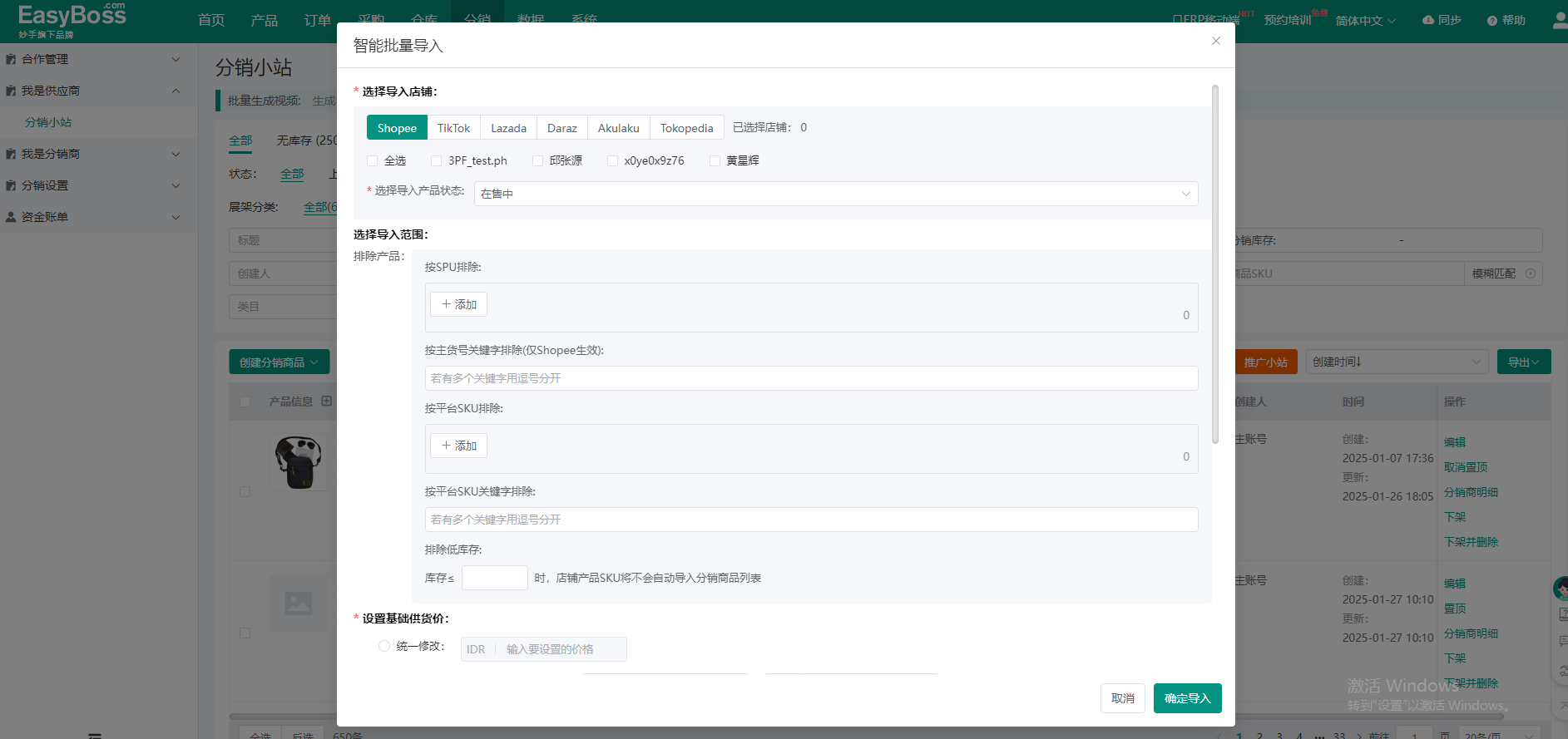
(2)从草稿箱导入
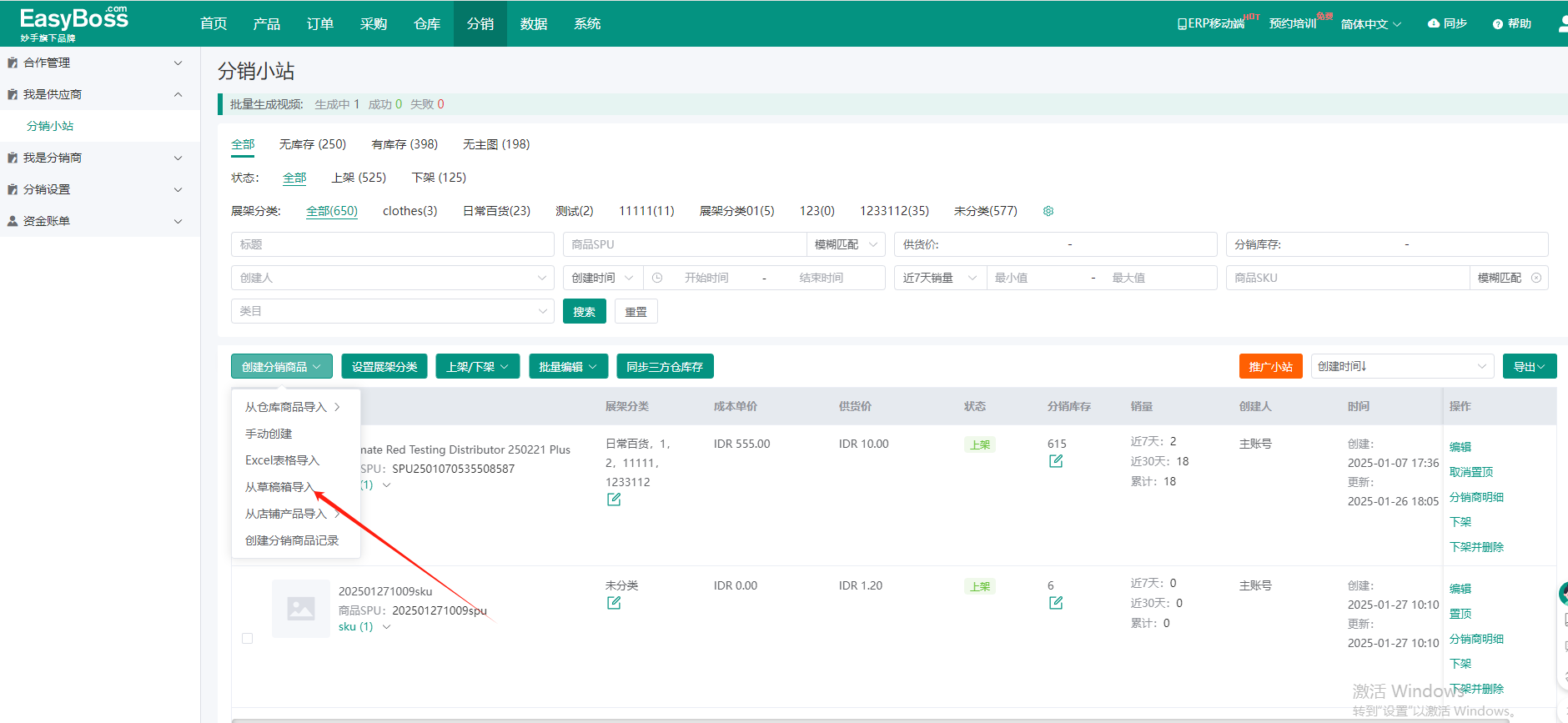
①草稿箱是Easyboss中采集并认领到各平台产品发布位置的产品,具体可查看下图所示位置
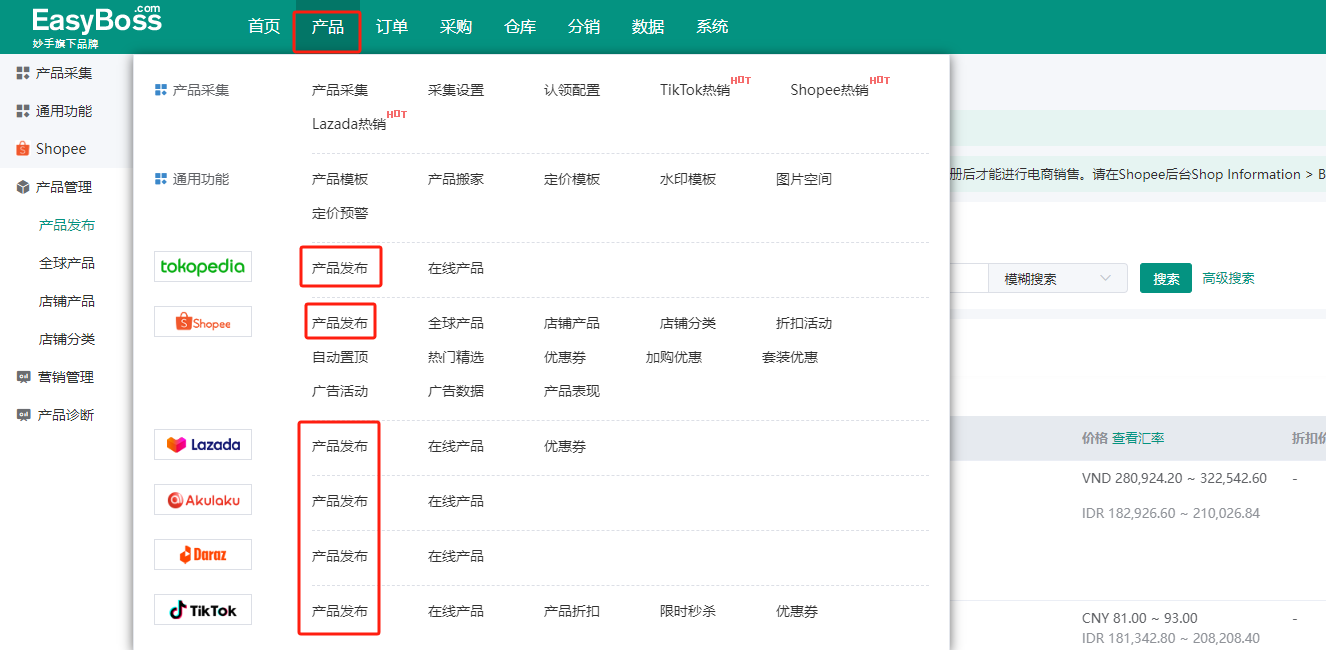
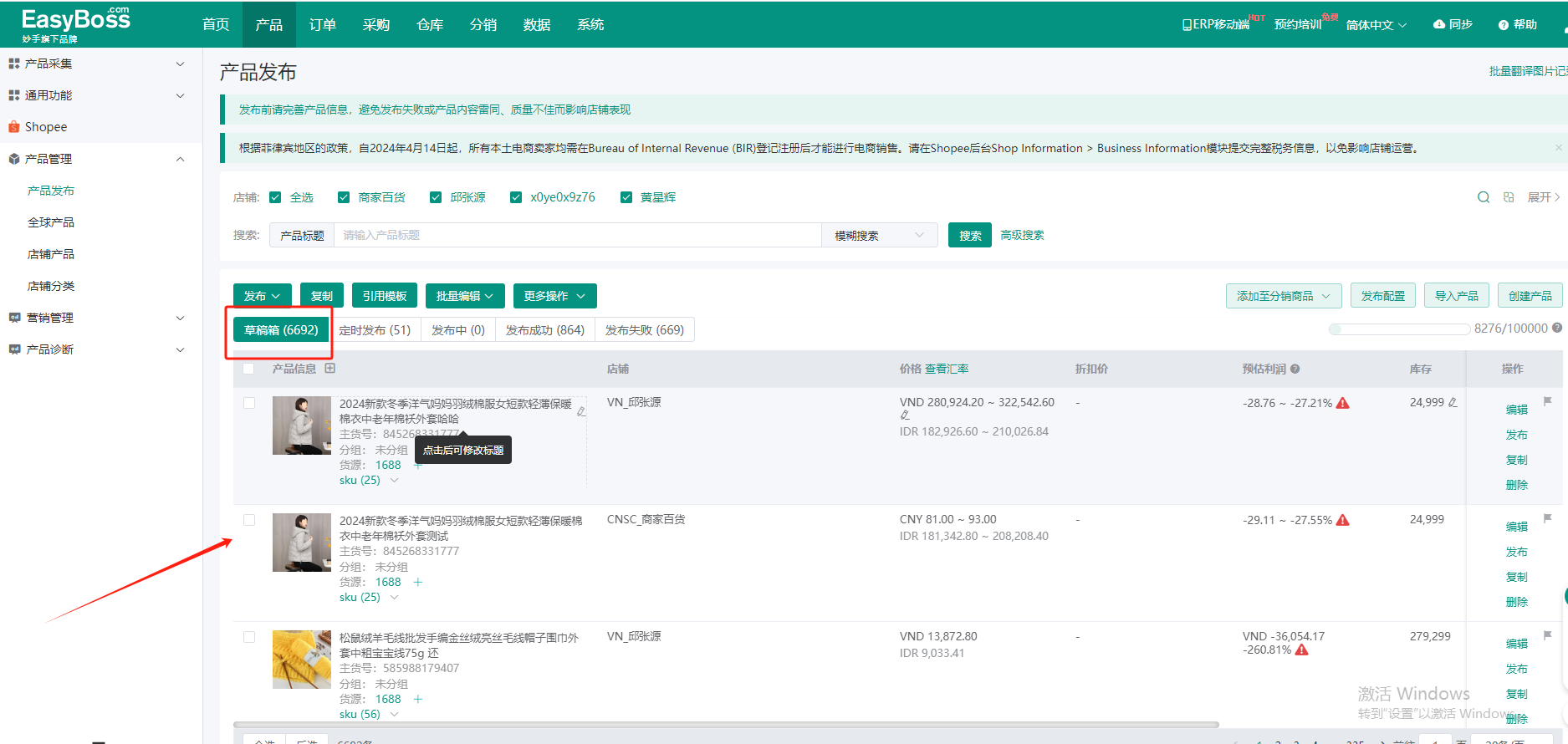
②在弹窗中,可筛选草稿箱平台后,选中需要导入的草稿箱产品,
点击创建分销商品,支持按勾选和筛选结果创建分销商品
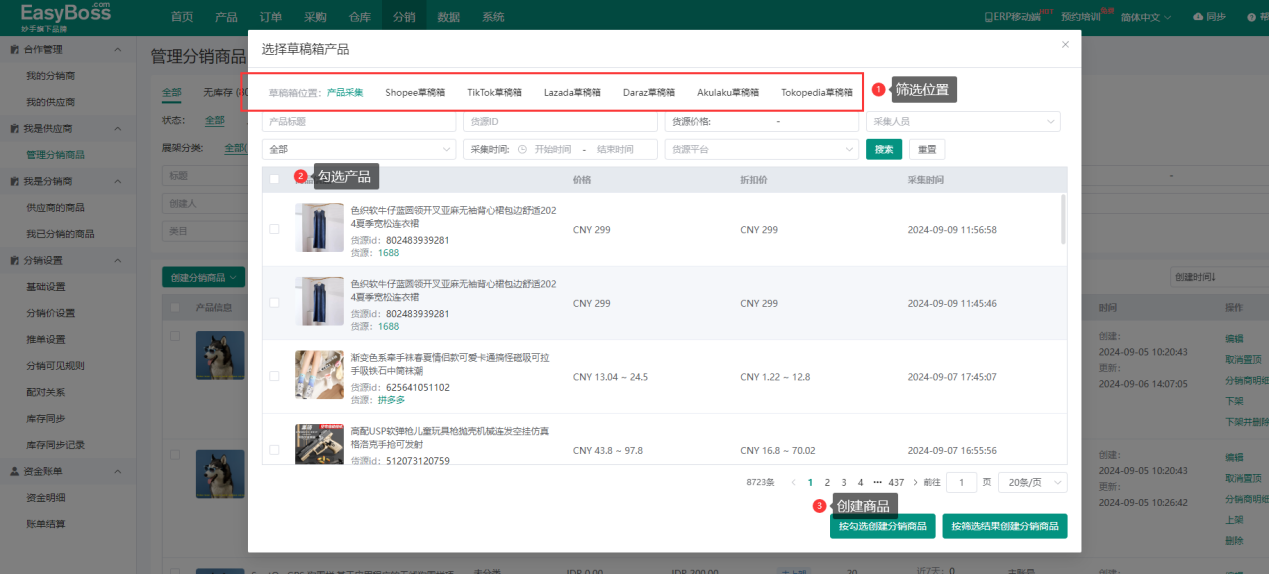
③创建时,需要在新的弹窗中创建供货价,支持设置统一价或按照公式调整供货价
以及设置SPU货号生成规则、SKU货号生成规则
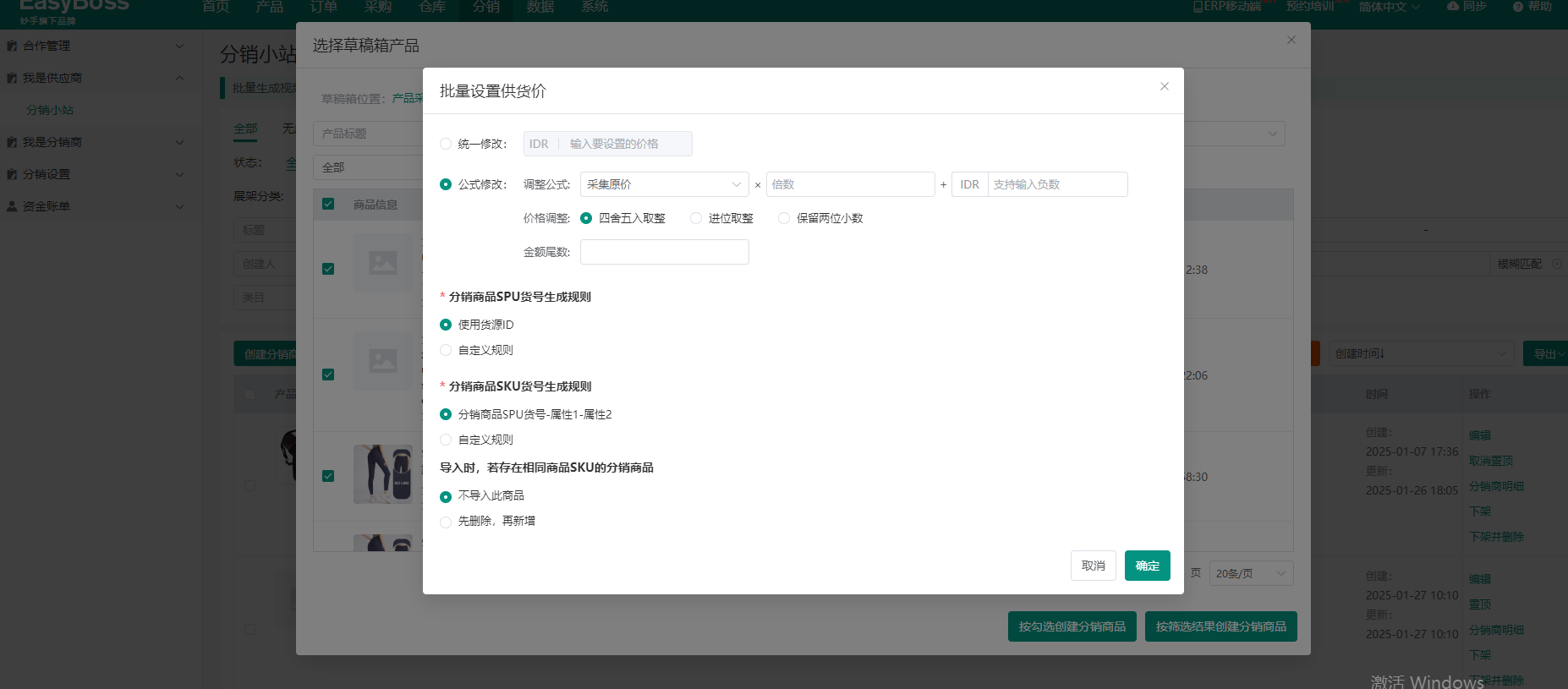
(3)从仓库商品导入
①使用仓库商品导入,需要现在EasyBoss中创建仓库商品,
自营仓库需要完成仓库创建、商品创建及配对,流程可查看:
https://www.easyboss.com/help_center/index?articleId=8
海外仓需要进入EasyBoss=>仓库=>第三方仓库=>仓库授权中,授权第三方海外仓,并完成商品创建和配对,具体操作可点击下方链接,找到对应的三方仓操作教程了解:
https://www.easyboss.com/help_center/group_article_593.html
②创建完仓库及商品后,回到管理分销小站界面,点击【创建分销商品】,支持手动选择导入与智能批量导入
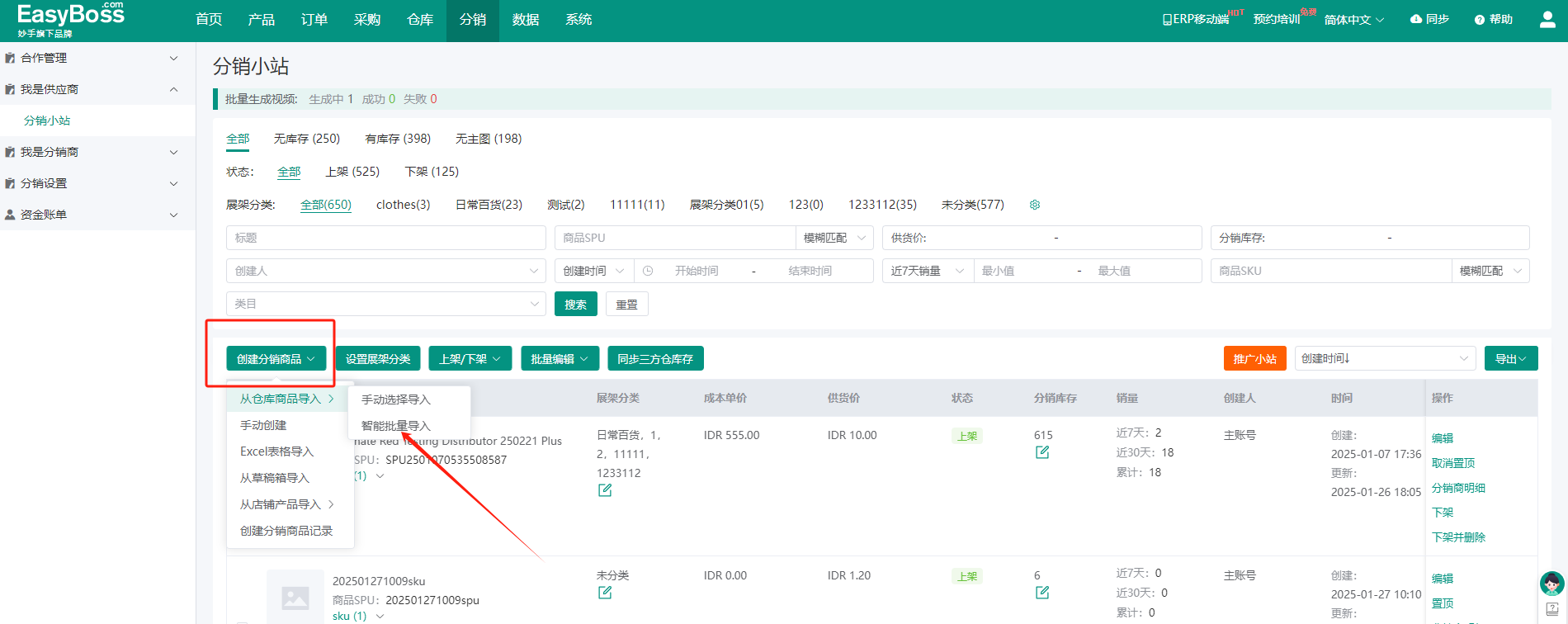
③手动导入
选择手动导入,需要再弹窗中,选择需要导入到分销商品的仓库商品,支持按勾选和筛选结果创建分销商品
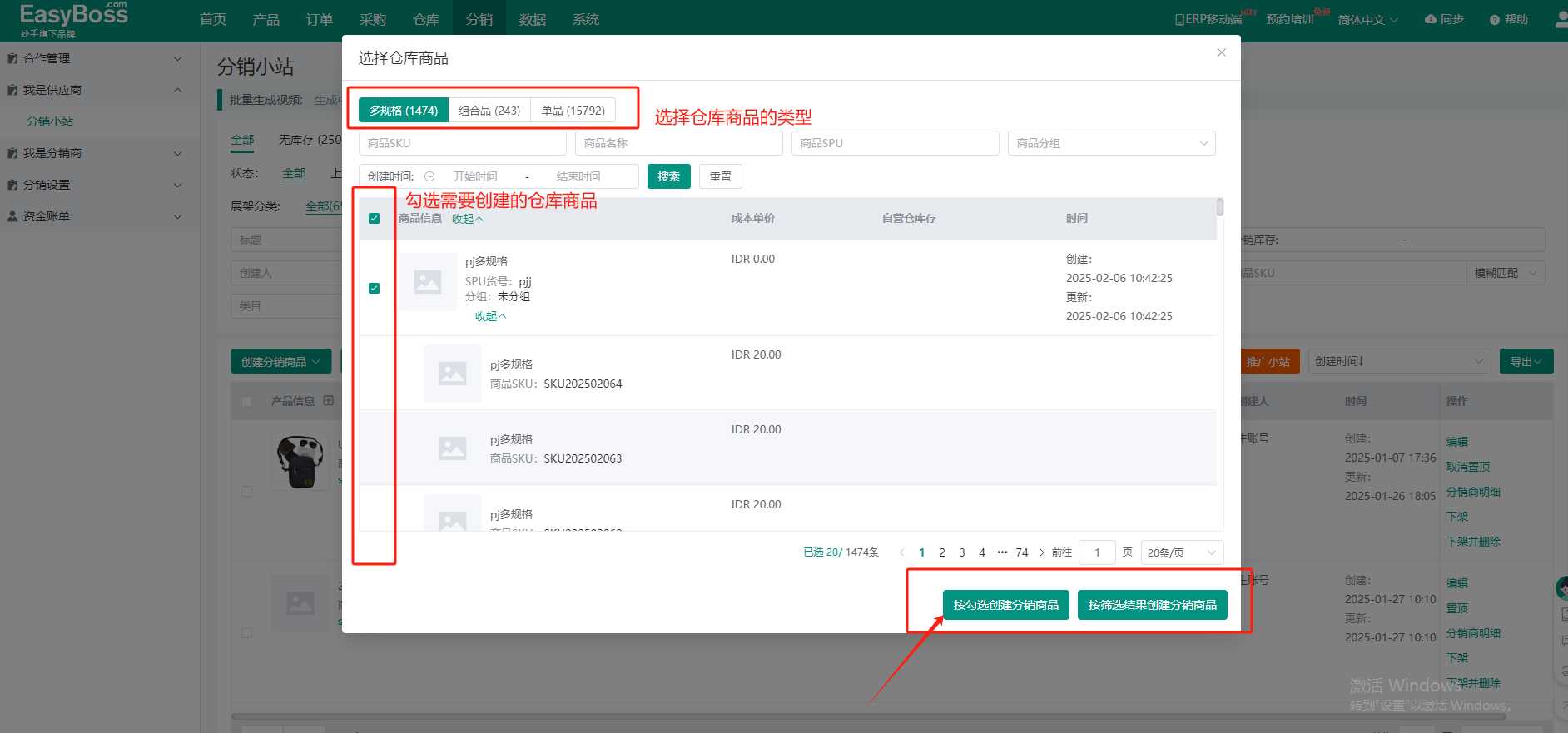
创建时,需要在新的弹窗中创建供货价,支持设置统一价或按照公式调整供货价
以及设置当仓库商品sku规格为空时,选择哪种方式生成sku,支持使用默认填充/使用仓库商品sku填充

④智能批量导入
在弹窗中,根据设置内容制定仓库商品范围后,再设置供货价与生成sku规则,点击【确认导入】,系统会根据设置的内容,将符合条件的仓库商品导入到分销商品中
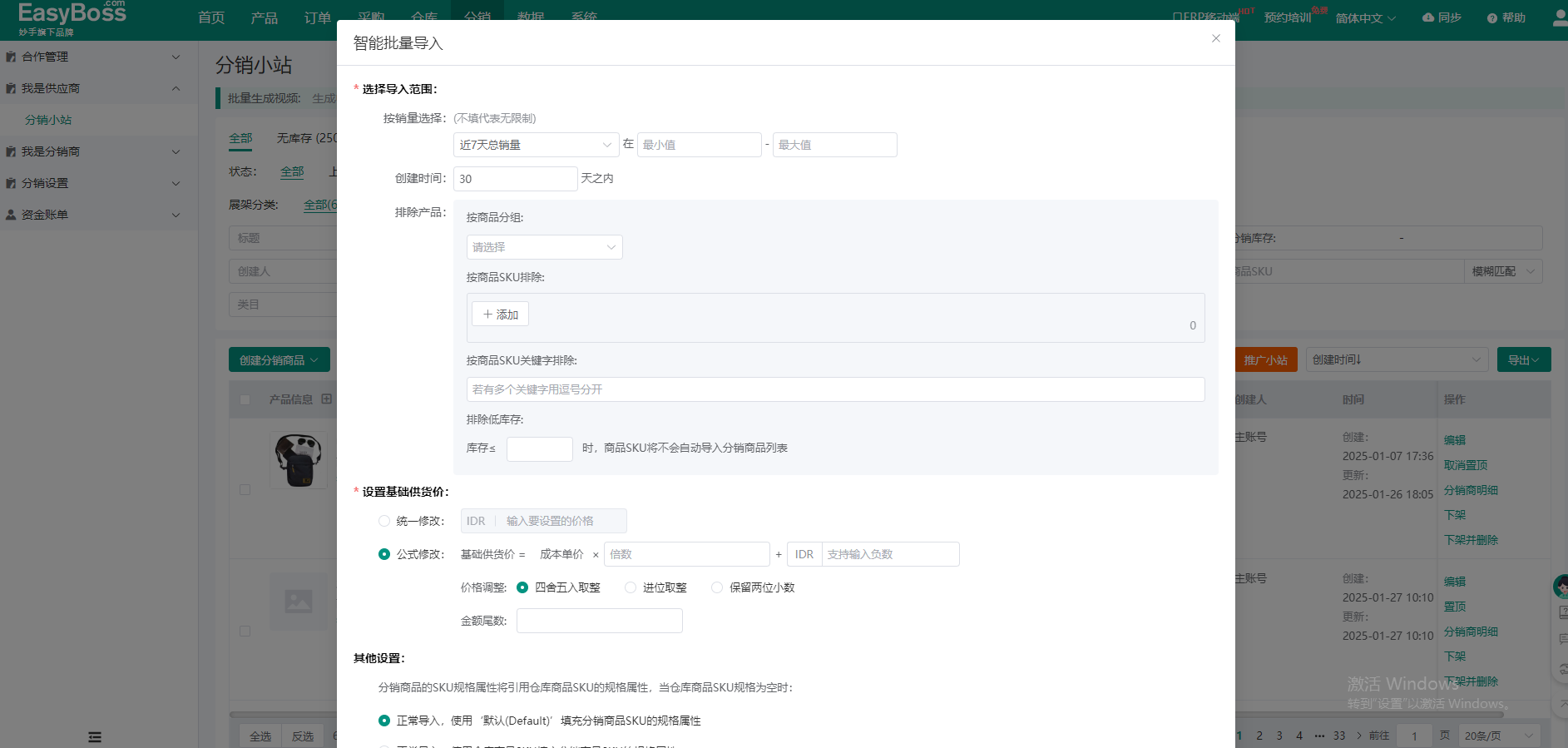
④分销商品与仓库商品联动关系
创建分销商品或商品编辑时,在编辑界面=>SKU列表中查看分销商品SKU,若分销商品SKU与仓库商品SKU一致时,即可与仓库商品产生联动,
除了可以直接自动配对仓库商品,也会直接同步到仓库库存,支持设置分销库存的同步比例
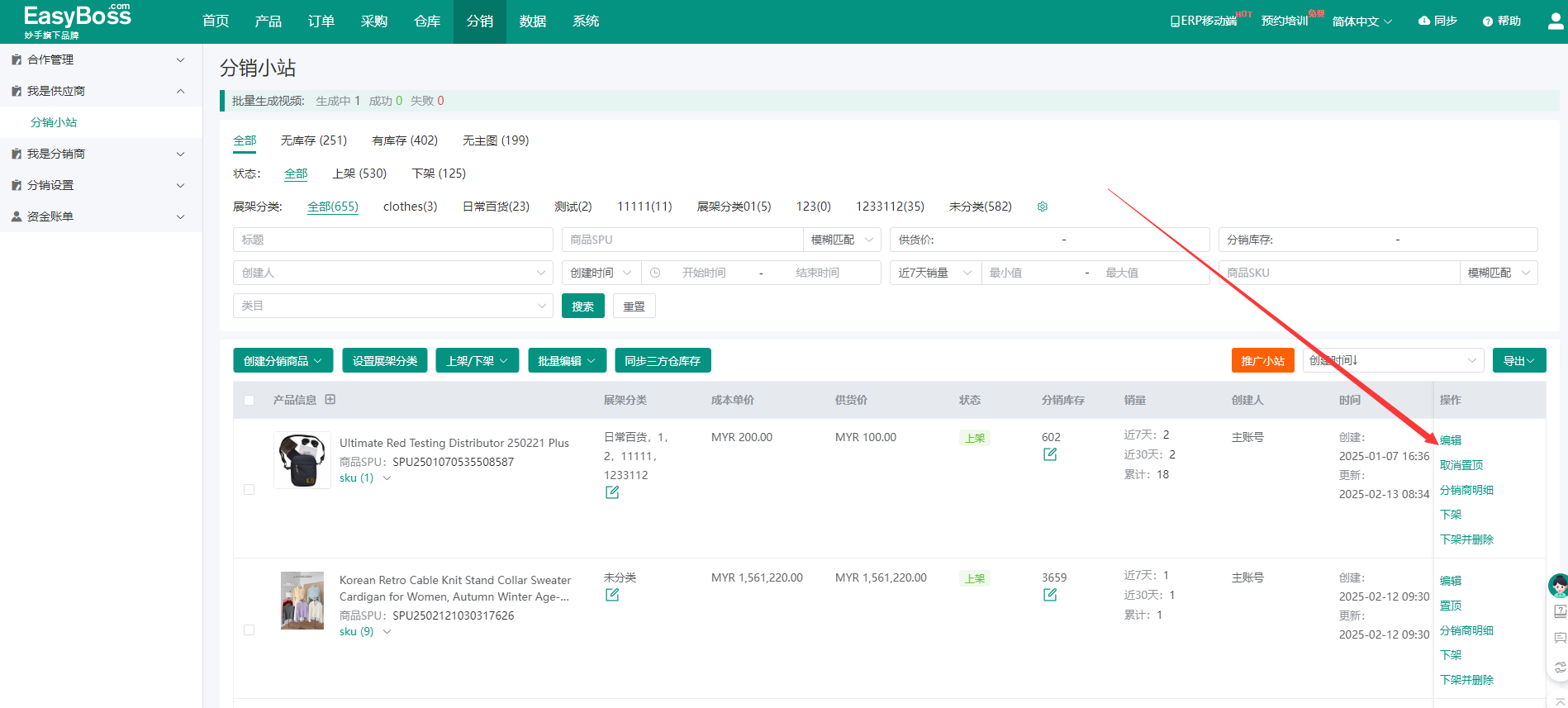
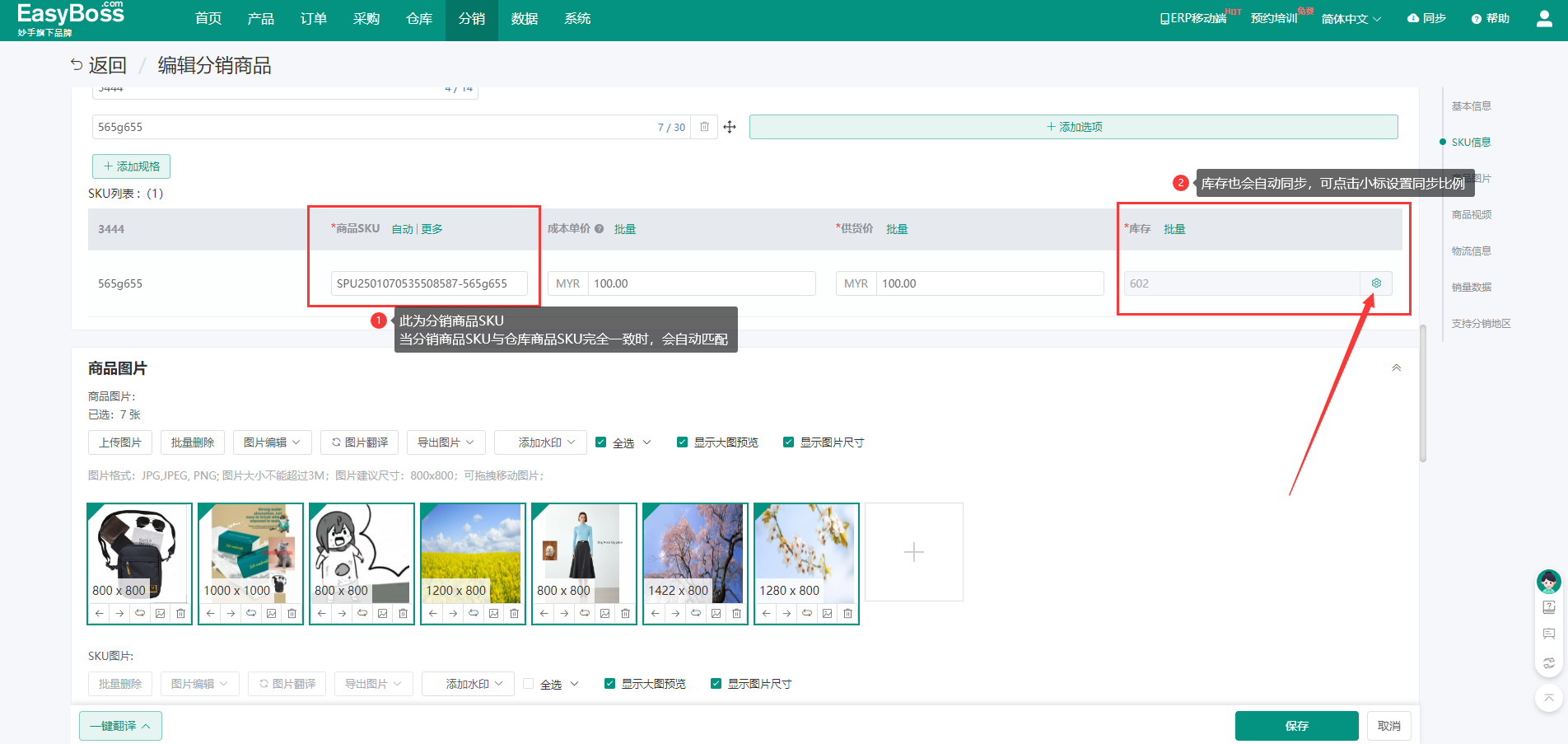
(4)手动创建
商品数量较少的情况下,可以使用手动创建的方式创建商品
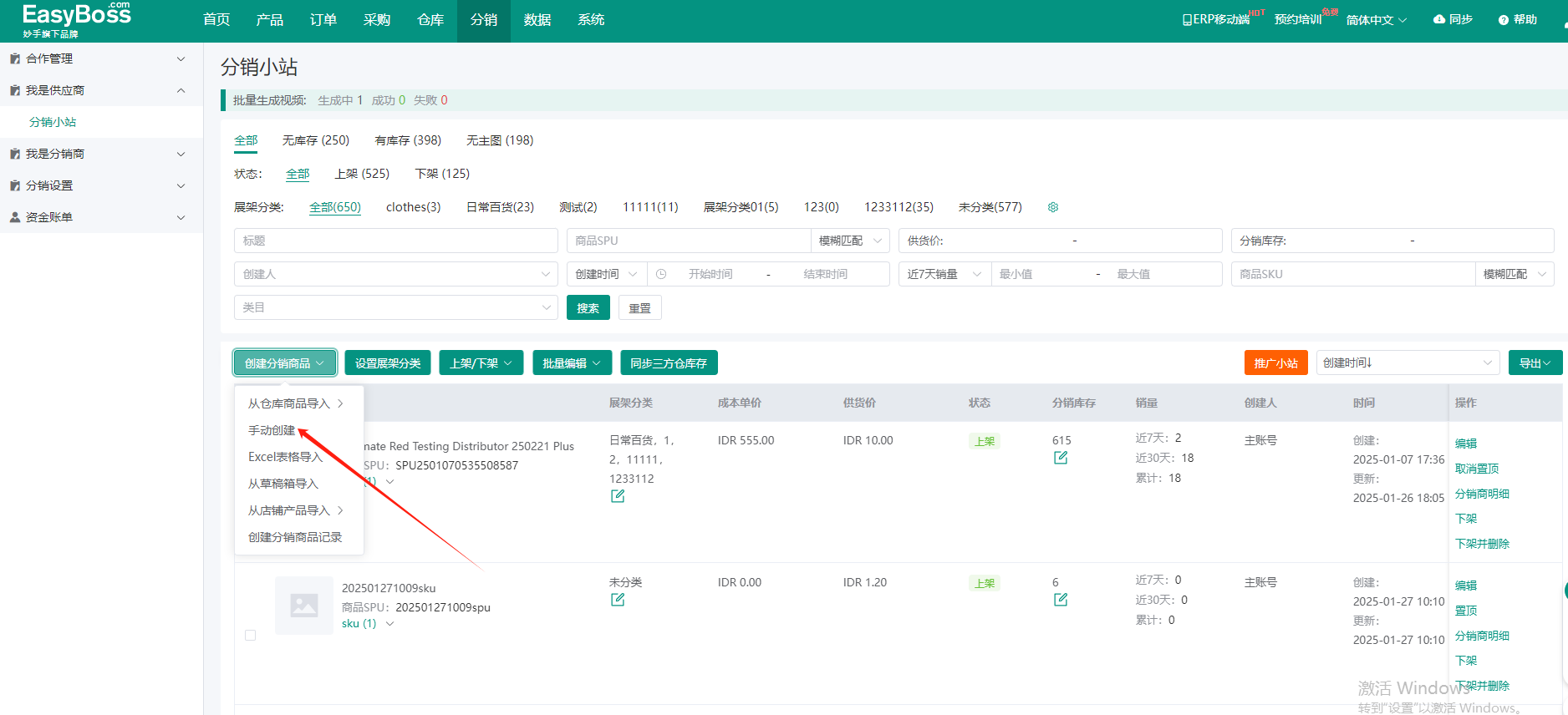
点击进入手动创建的页面,需要在界面中输入商品的基本信息、sku信息、产品图片等信息;
支持一键翻译不同国家语言;
最后还需要设置支持分销的市场(选择您可以为分销商发货的国家,不勾选代表无限制);
信息填写好之后,点击【保存】,即可生成分销商品
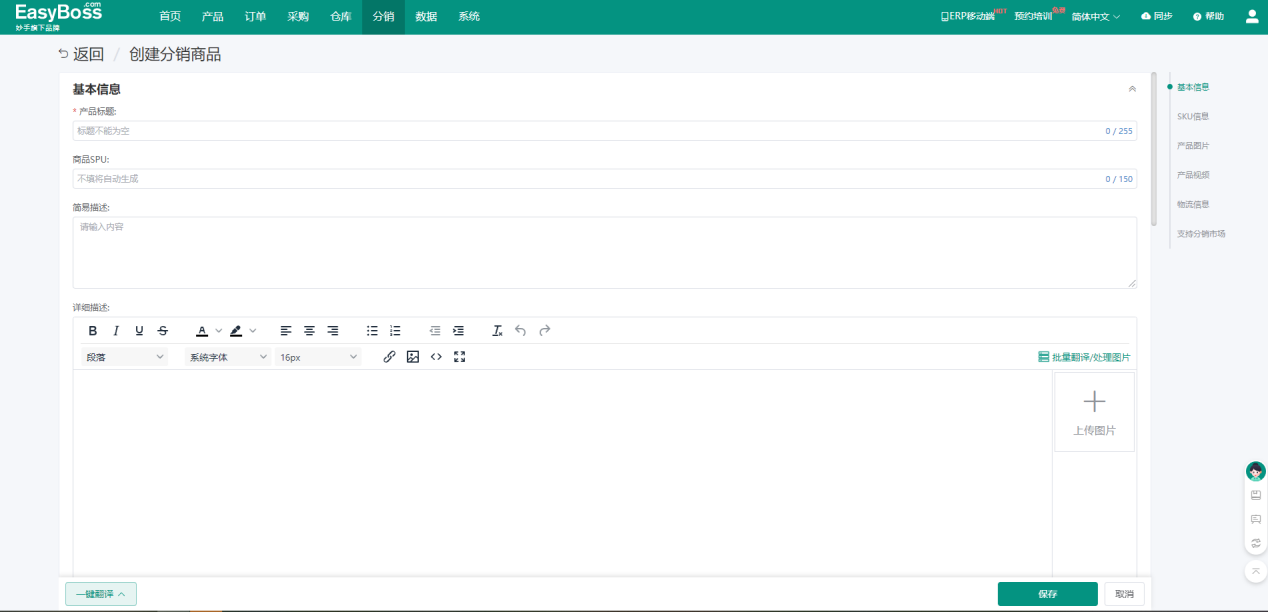
(5)Excel表格导入
如果是数量较多的情况下,推荐上传Excel表格批量导入
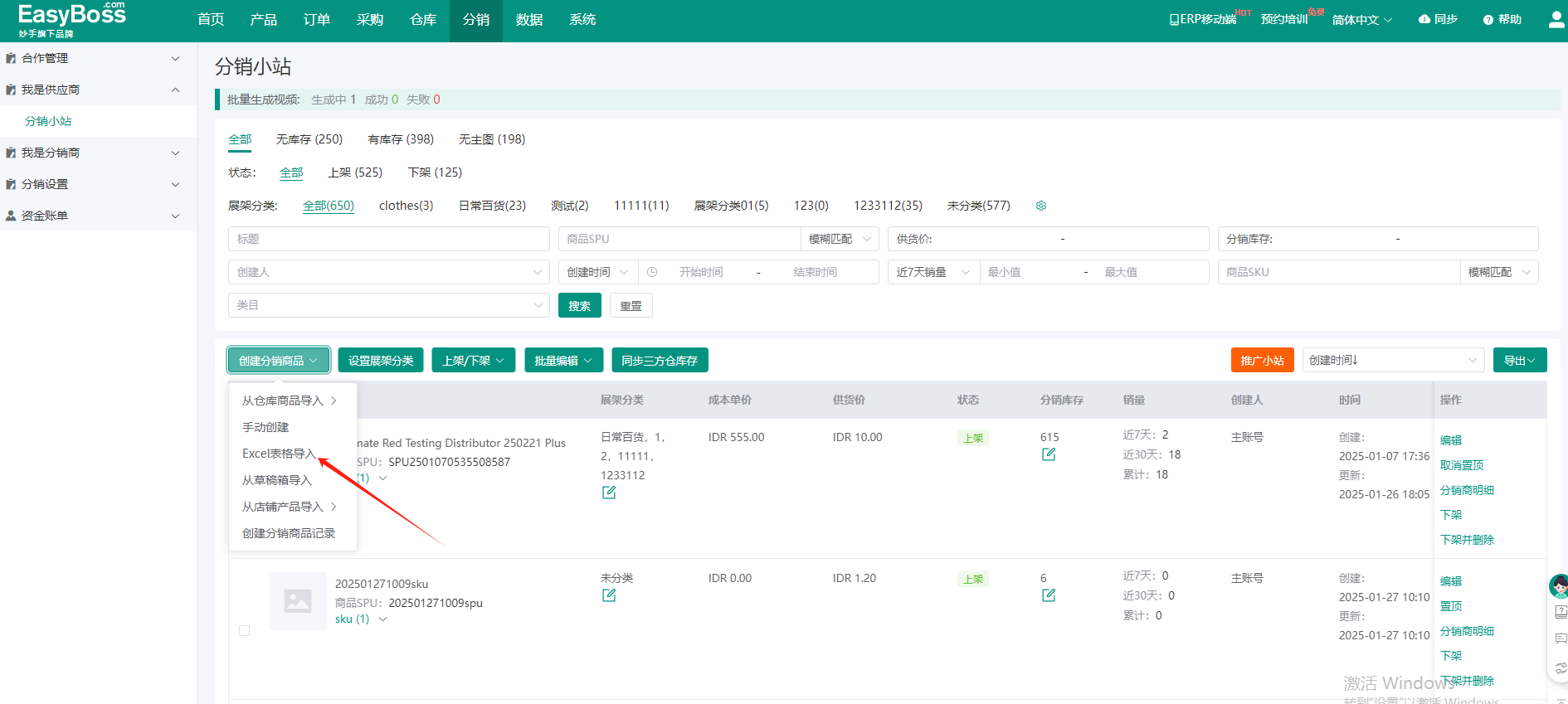
①先在弹窗中点击【下载导入模板】
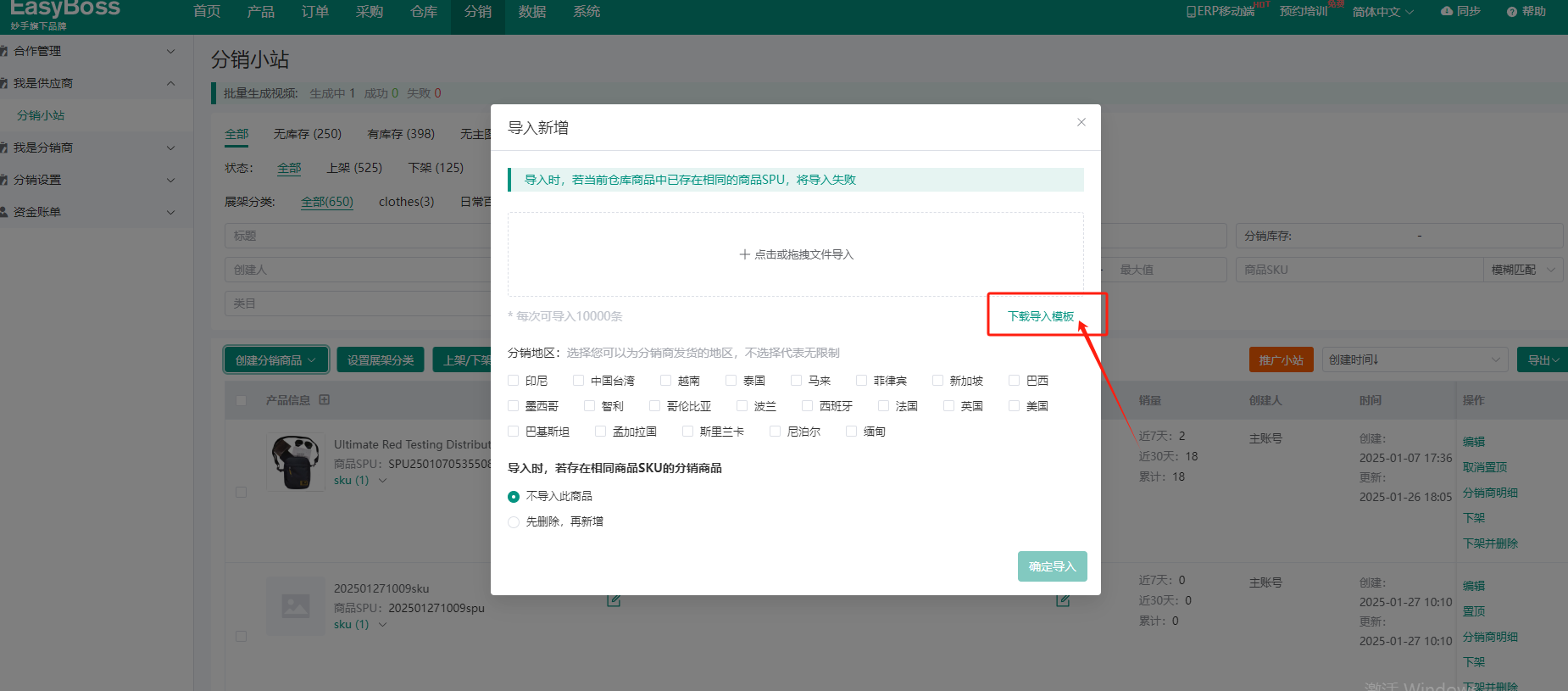
②在Excel表格中,填入相关信息,红色为必填项,填写完成后,保存到本地
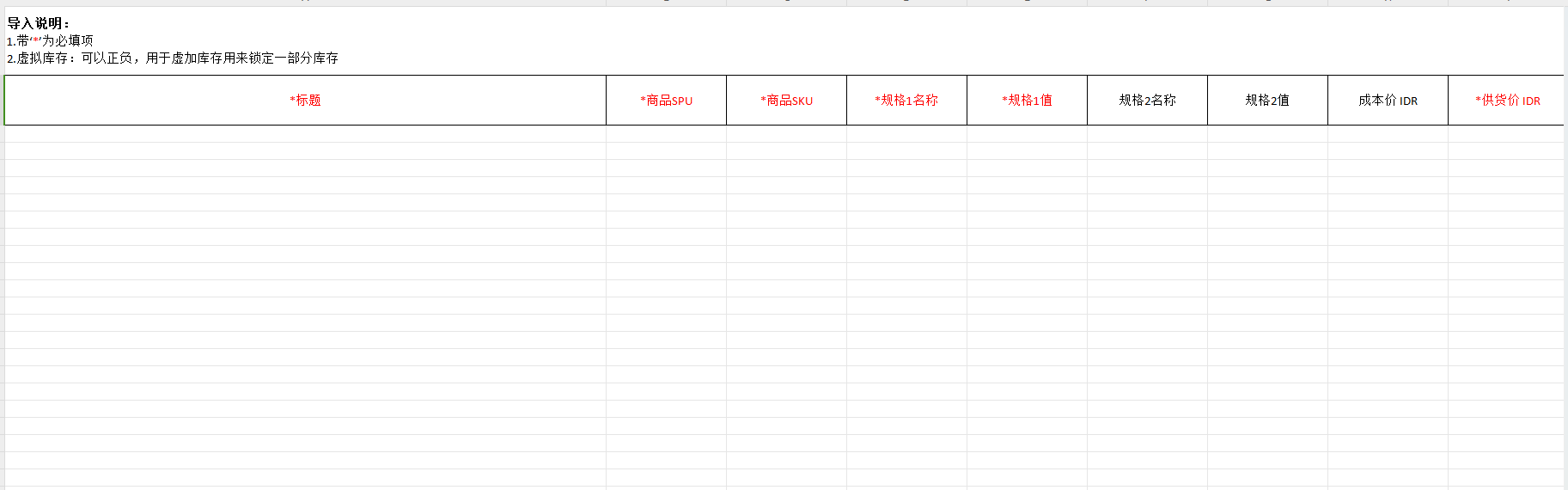
③回到EasyBoss,上传Excel表格(单次可上传1000条)
导入时,若当前仓库商品中已存在相同的商品SPU,将导入失败
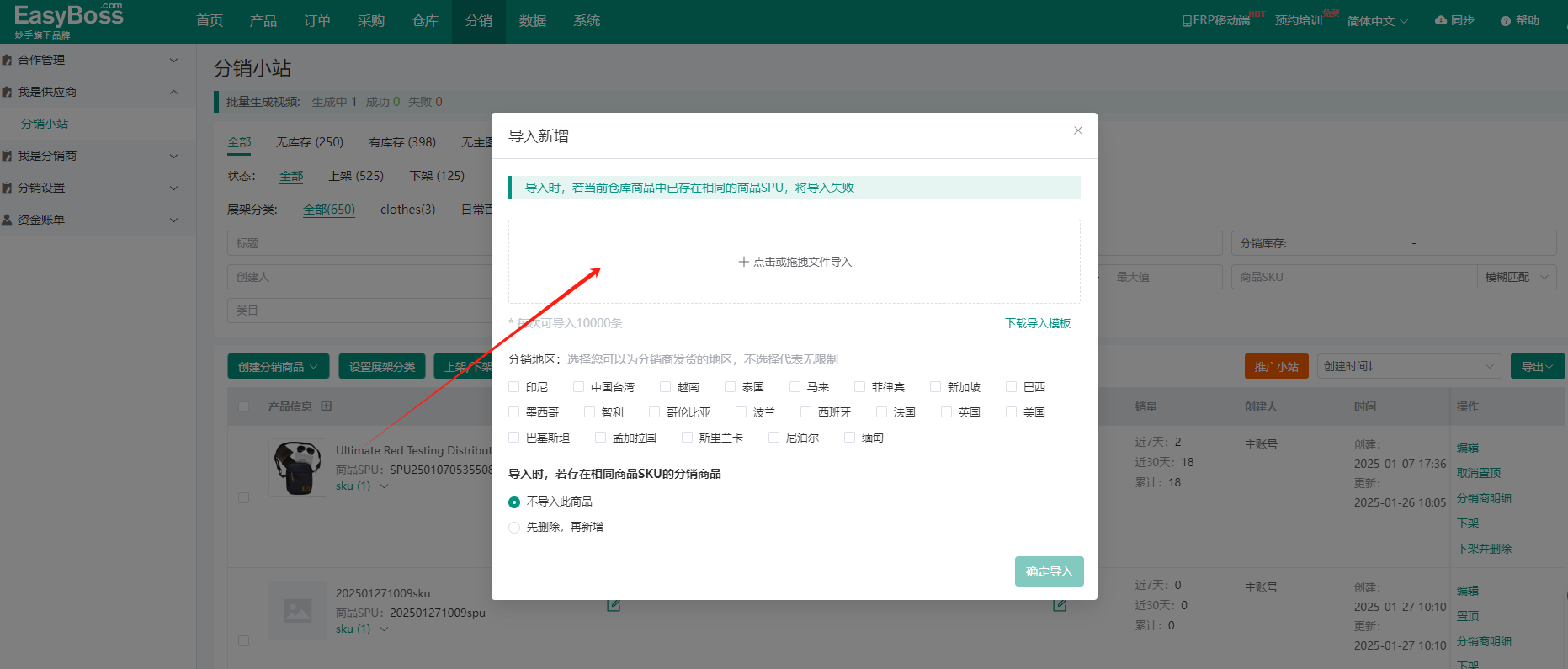
④继续设置分销地区以及相同SKU分销商品如何处理后,点击【确定导入】
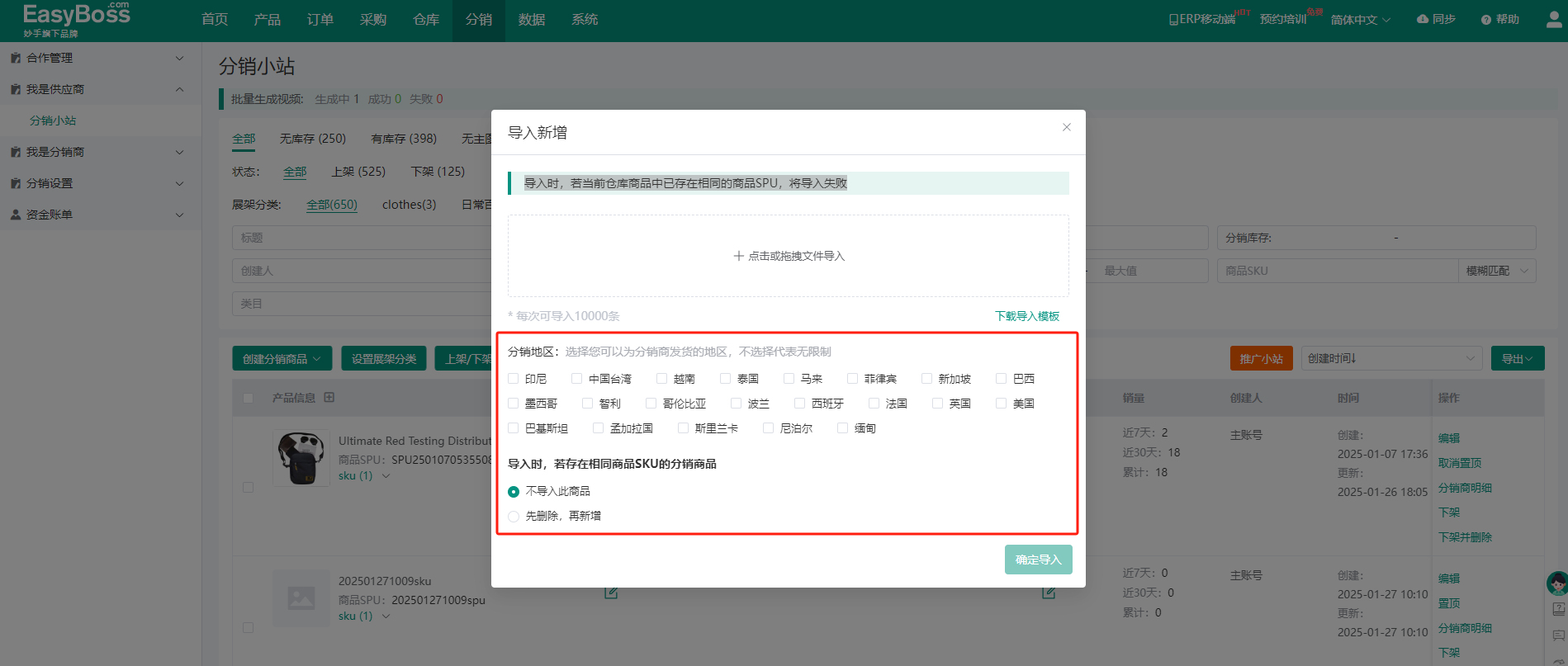
2、创建的分销商品,会显示在功能界面中,可查看创建分销商品记录
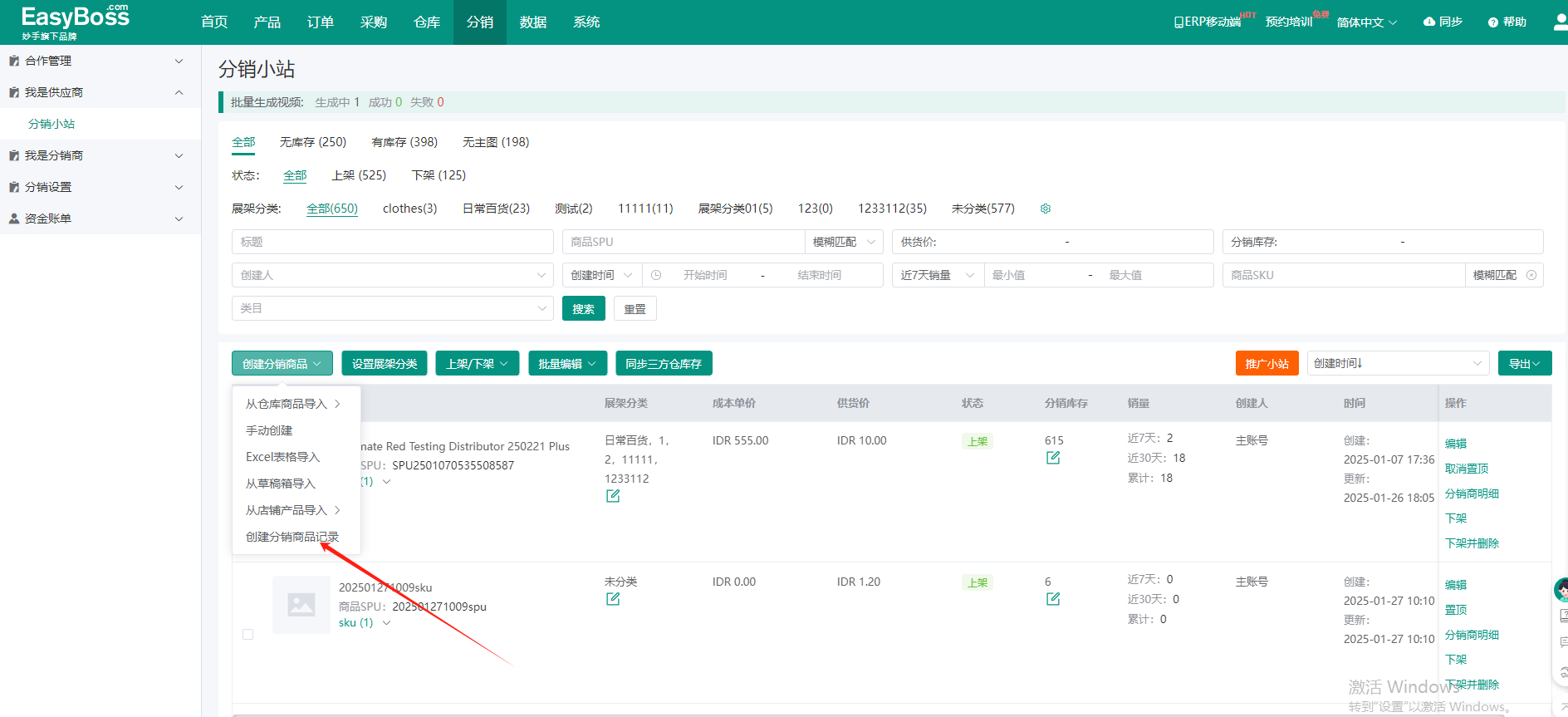
3、创建商品时可直接设置库存,也支持在功能界面中直接设置。
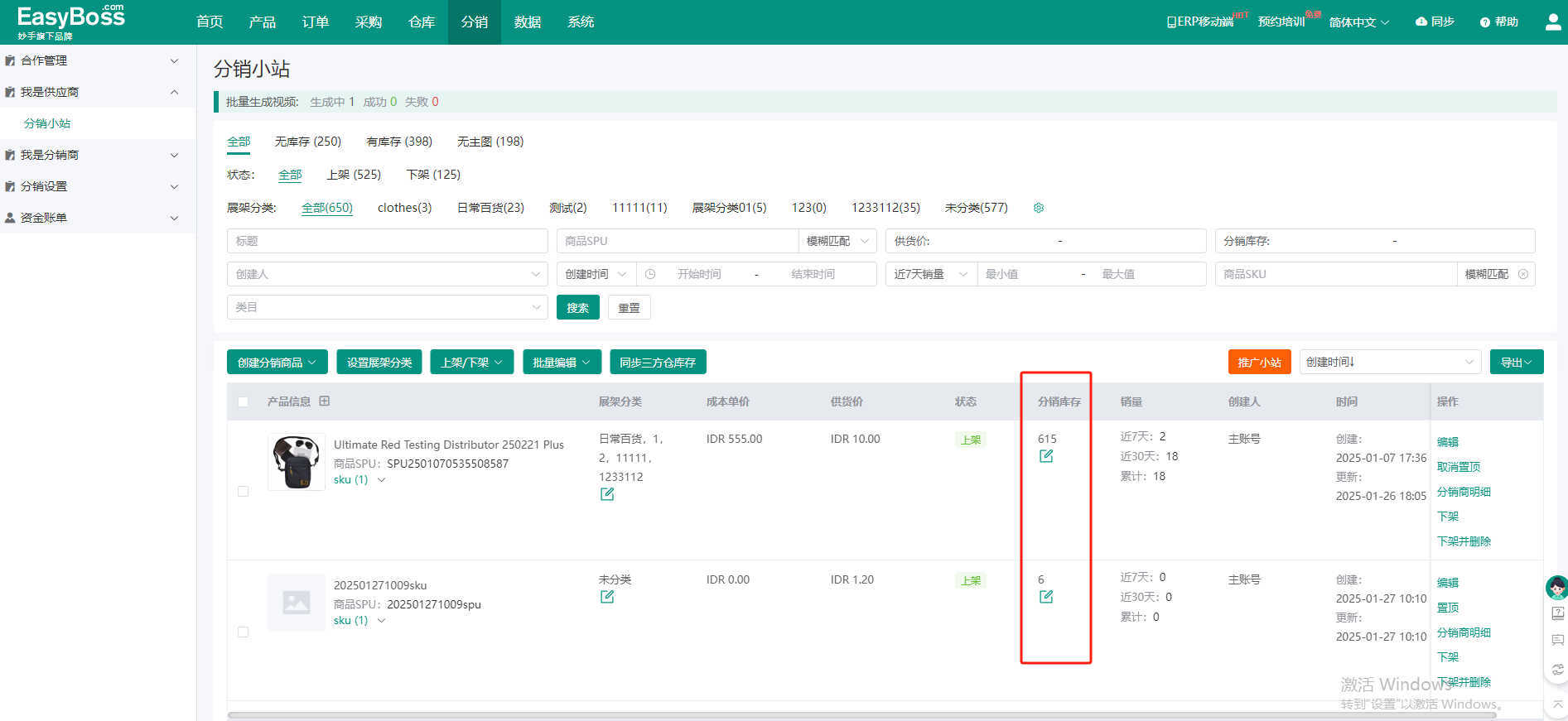
4、系统会将无库存及无主图的商品,进行另外的分类,可点击查看该列表下的对应商品
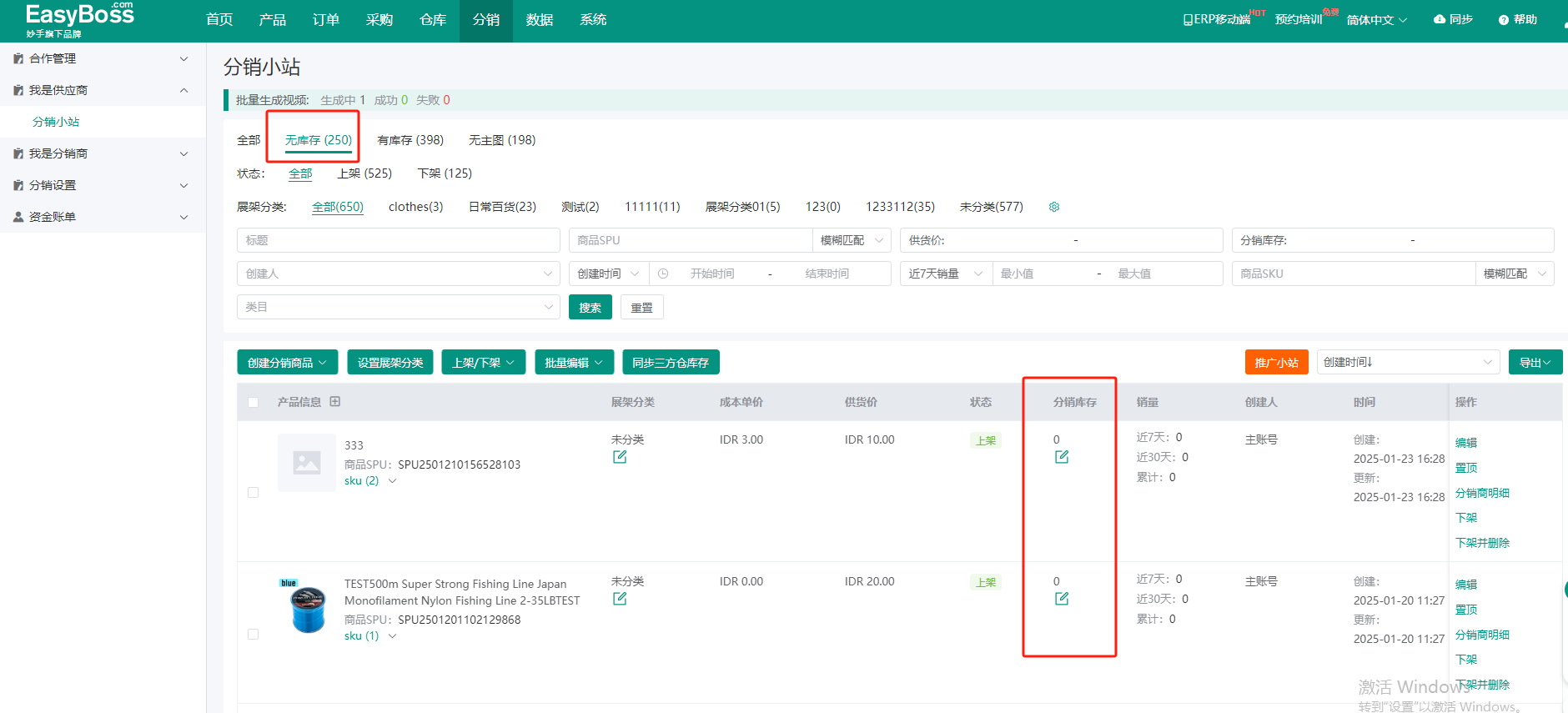
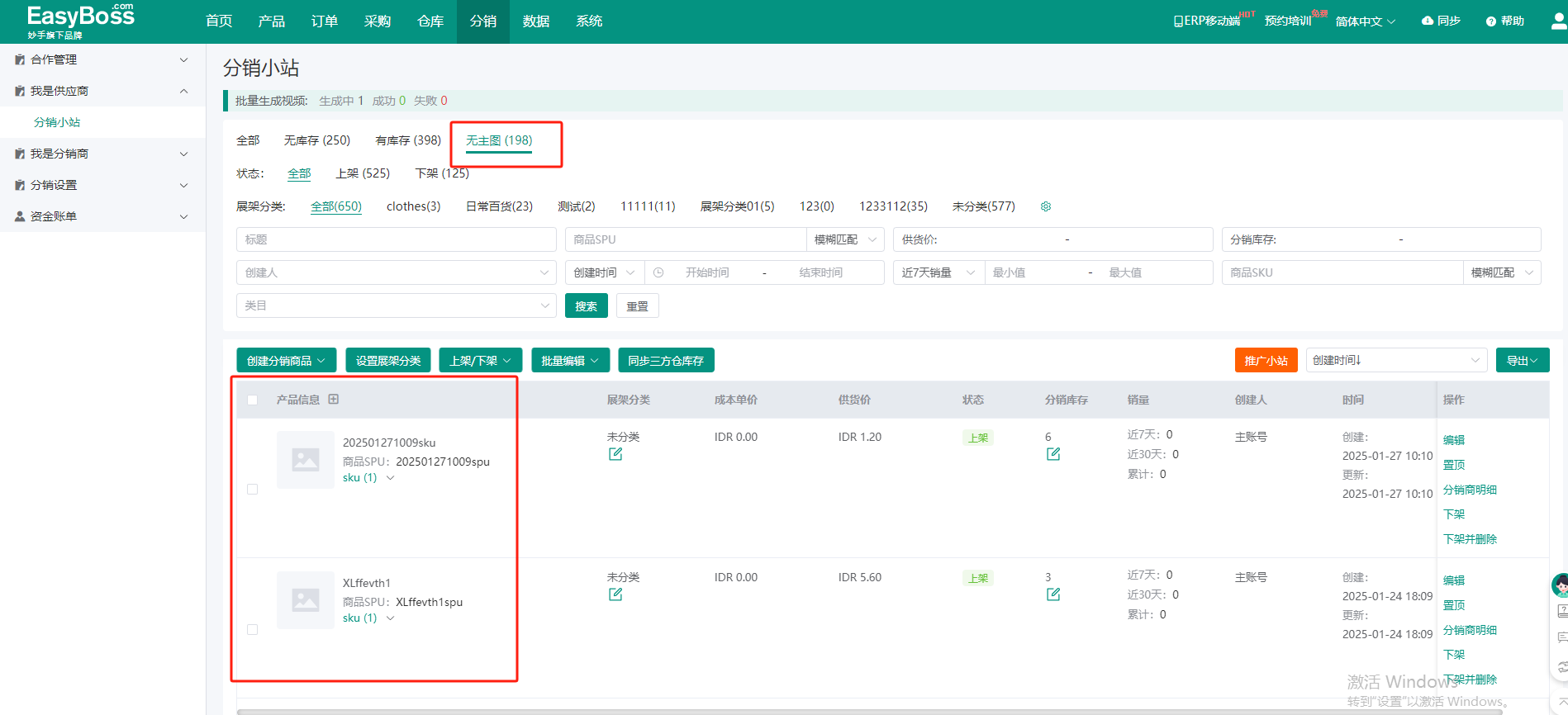
5、可以设置分销商品上架、下架、置顶(分销商视角会优先查看到置顶的分销商品)、查看分销商明细、二次编辑
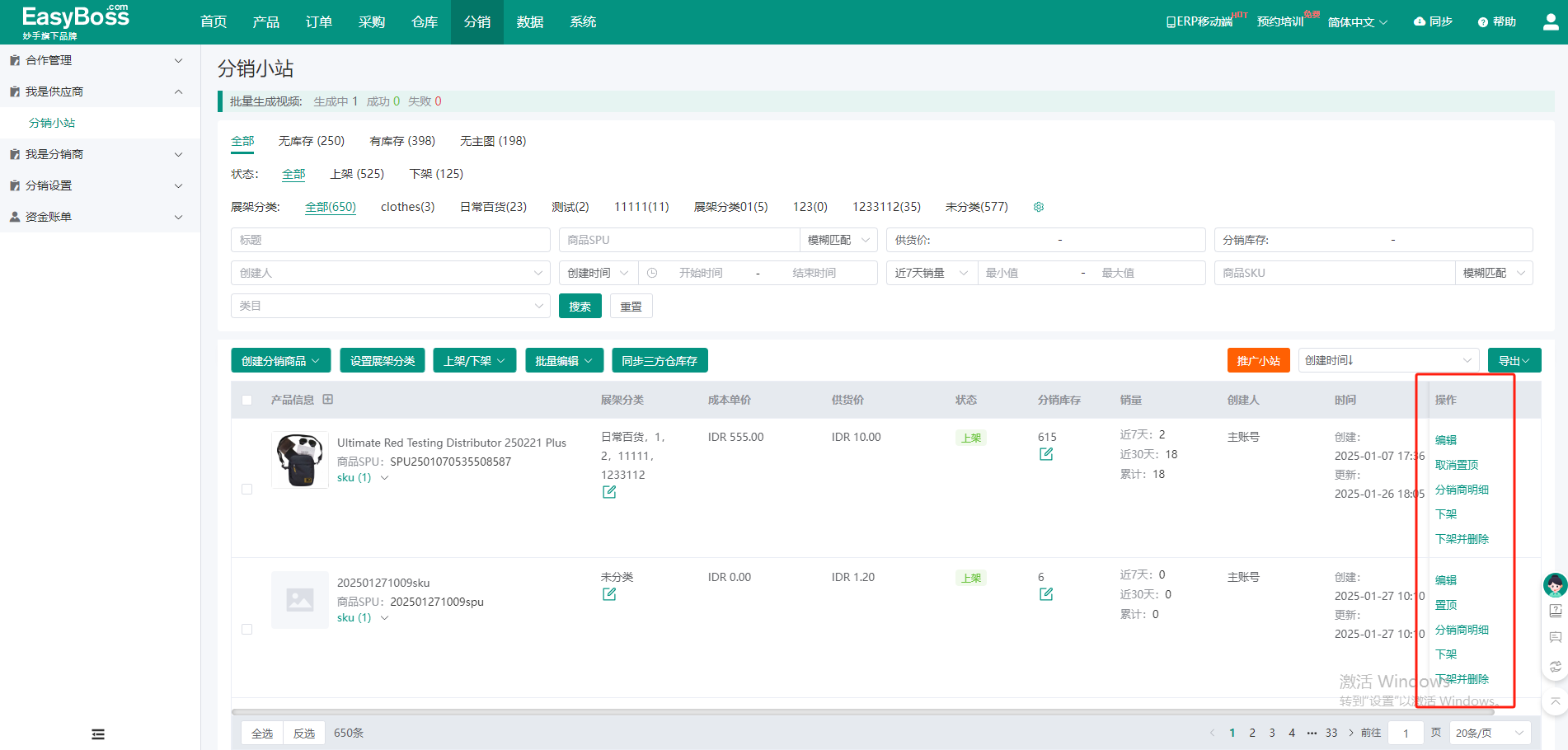
6、上传分销商品后,即可开始邀请分销商